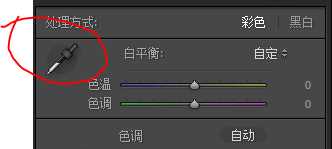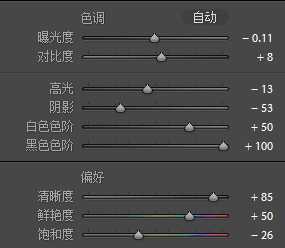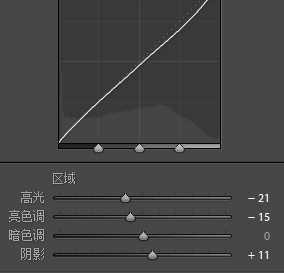PS将奥巴马照片增加质感教程
(编辑:jimmy 日期: 2024/12/23 浏览:2)
本教程主要是向的朋友介绍PS将奥巴马照片增加质感过程,教程很不错,推荐到,喜欢的朋友一起来学习吧!
PS:我相信题主是想把照片从这样
变成这样
图片来源网络,因为比较小也没有RAW格式所以只能放大到这样。
黑人的皮肤之所以看起来比较有质感并不是因为粗糙,而是因为颜色,实际上,如果你仔细观察,黑人的皮肤某种程度上比白色人种要细腻一点,当然没有黄种人细腻。
我们所说的表面质感一般通过两种特性表达出来,一是颜色,而是光滑程度。
一般来说,颜色较深的表面给人的感觉更容易产生质感,光线在物体较光滑的区域形成高光,也是PS里常见的词汇,高光就是产生所谓质感的关键因素。在相同粗糙程度的表面,深色给人的质感更强,因为它与高光形成的对比更明显,而浅色因为和高光的颜色差不多,所以并没有那么强烈的对比。
这是乔布斯2011《时代》杂志的封面。也很有质感,但明显不如题主那些图片。
我就一奥巴马的那张图阐述一下我是如何操作的,申明一下,我并不是一个专业的摄影师,如果有什么不合理的地方,请指导。
教程开始
以下废话较多,请酌情阅读。
软件 Adobe Photoshop Lightroom (或者打开photoshop里的cameraraw,其实这和lightroom是同一种东西,所有操作都一样,只是lightroom更直观方便。)
当我们拿到这样图片的时候,先看可以识别白平衡的地方,排除光线的影响,我们发现奥巴马的外套和衬衫刚好是黑白两色,可以很方便地按照你的风格矫正白平衡,如果你的图片找不到可识别白平衡的区域,那就只能用靠眼睛了,此时,你可以发挥自己的艺术天赋了。
用白平衡选择器选择图中你觉得是黑色或者白色的区域,可以多选几次对比,我选的是这一区域。
先看颜色,为了提高质感,把高光压低,黑色色阶调到最高,白色色阶调到50,阴影调整到-53,清晰度方面,拉高到85,饱和度降低,为了整体颜色氛围,我们还要把鲜艳度调整到50。参考数值如下。
注意,这一步需要一些比较基础的摄影知识,你需要知道这些数值具体是什么意思,我是比较有经验,操作的时候脑海中已经有了你想达到的效果,靠经验积累,秘诀是多看看国外摄影师照片,如果有可能,把他们的原片和成片拿过来对比学习。
如果你操作跟我差不多,你可能会发现照片变成这样
已经有那么一点意思,但是还不够,我们再来调整曲线。
曲线我比较喜欢把高光和亮色调部分压低一些,暗光部分调亮,中间调不变,这样出来的画面比较平衡,相当于增加了宽容度,可以看到更多的细节。
到这里已经差不离了,但是我们还需要把握整体的色调,这张图片的光源非常好分辨,大概是一个演讲的摄影,现场有许多硬光,基本上都是白色的灯光,简单的说,色调分离部分,把高光的色相调整到105左右,这是黄绿色,饱和度拉到13或者其他你可以接受的值。阴影部分不做处理。
最后锐化,根据你需要输出图像分辨率来锐化,如果你需要不同的尺寸,建议用不同的锐化值。
这里还有一个更高级的技巧,可以做出题主贴图中的红色光线的感觉,如果有类似的问题,我在回答。
同样的
教程结束,以上就是PS将奥巴马照片增加质感教程,希望大家喜欢!